Windows, macOS ma anche le singole applicazioni per computer offrono un correttore ortografico automatico che si può abilitare per la verifica della correttezza delle parole digitale, così da eventualmente sistemare prima dell’invio di un documento via email o di un commento sul web. Vediamo come attivarlo.
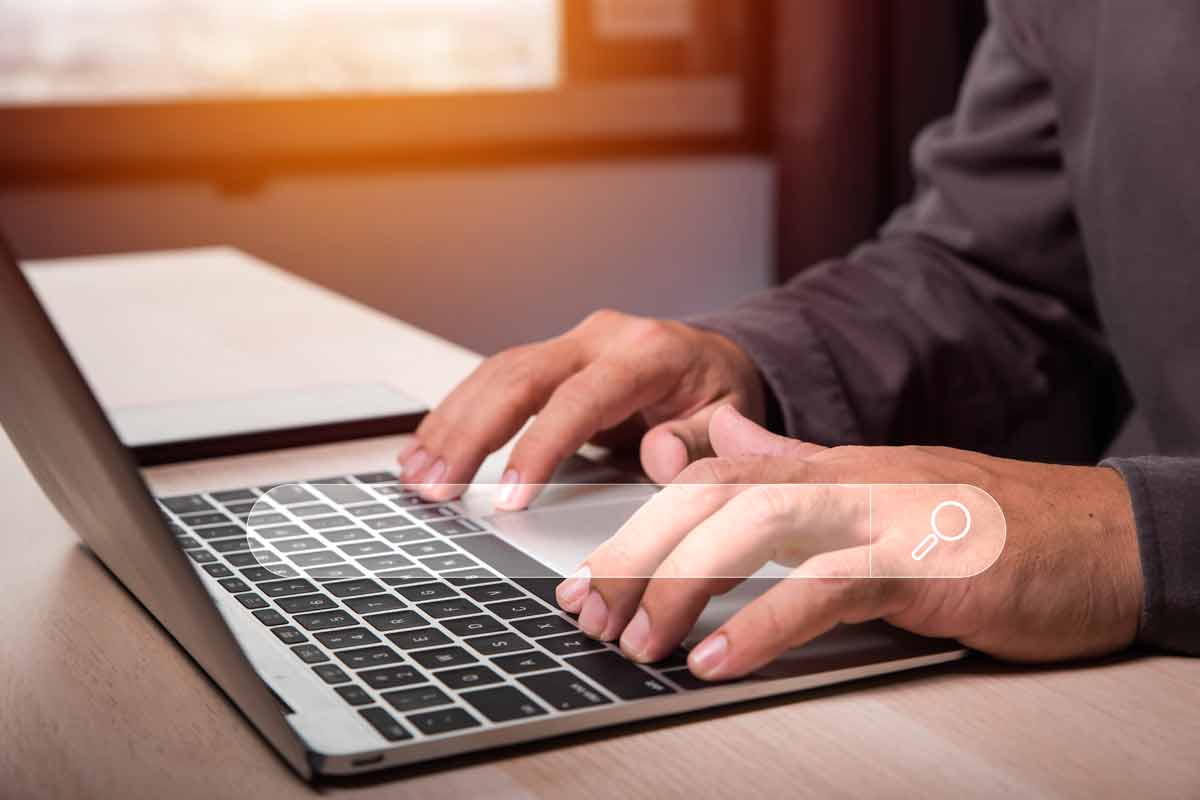
Il compito di un correttore ortografico nel computer non è quello di riscrivere un testo per conto dell’utente – non si tratta di una intelligenza artificiale generativa – ma piuttosto esegue automaticamente la verifica ortografica delle parole digitate nei campi di testo per confrontarle con quelle presenti nel dizionario installato e, se la parola non viene trovata, viene mostrata sottolineata di rosso così da portarla alla nostra attenzione per poterla correggere, eventualmente utilizzando i suggerimenti visibili cliccando con il tasto destro del mouse sopra la parola sottolineata. Si tratta quindi di uno strumento di supporto alla scrittura, utile per non inviare testi grammaticalmente scorretti. Nei prossimi paragrafi andremo a vedere come abilitare il correttore ortografico sia a livello di sistema operativo che nelle principali applicazioni di scrittura e nei principali browser web.
Correttore ortografico e suggerimenti di scrittura su computer Windows
A livello di sistema operativo Windows è possibile abilitare i suggerimenti di testo durante la digitazione con la tastiera virtuale o fisica. Attivare i suggerimenti di testo per il completamento delle parole, eventualmente anche automatico. Durante la digitazione delle parole, i suggerimenti si vedono nella parte superiore del cursore così da poter selezionare il suggerimento desiderato in maniera semplice. La previsione delle parole avviene in base all’ortografia. Man mano che si digitano più lettere della parola che si sta digitando, i suggerimenti cambiano per prevedere meglio la parola che si desidera digitare.
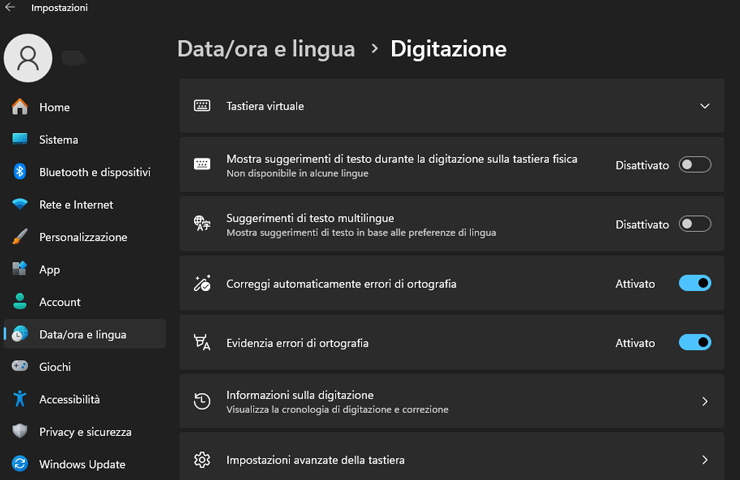
In Windows 11 bisogna selezionare il pulsante Start/Windows, poi entrare in Impostazioni, poi in ‘Data/ora e lingua’, poi ancora ‘Digitazione‘ per entrare nella sezione in cui è possibile trovare tutta una serie di opzioni personalizzabili a seconda della necessità. Per esempio, è possibile abilitare l’opzione per mostrare suggerimenti di testo durante la digitazione sulla tastiera fisica, la correzione automatica degli errori di ortografia e l’evidenziazione degli errori di ortografia.
In Windows 10 il percorso è simile: bisogna selezionare il pulsante Start/Windows, poi entrare in Impostazioni, poi in ‘Dispositivi‘, poi ancora in ‘Digitazione‘ per trovare opzioni come ‘suggerimenti di testo durante la digitazione sulla tastiera del software.’.
Anche sui computer alimentati dalla piattaforma macOS di Apple è possibile abilitare il correttore ortografico a livello di sistema operativo. Funziona in molte app e può essere supportato anche dai suggerimenti automatici e dalla correzione automatica degli errore. Per abilitare il correttore ortografico su computer Mac è sufficiente aprire il menu Apple (icona mela morsicata), poi entrare in Impostazioni di Sistema, poi selezionare ‘Tastiera‘ nella barra laterale, quindi spostarsi in ‘Immetti testo‘ sulla parte destra e selezionare l’opzione ‘Modifica‘, quindi attivare l’opzione ‘Correggi automaticamente ortografia‘ e completare premendo ‘Fine‘. Per approfondire: support.apple.com/it-it/guide/mac-help/mchlp2299/mac.
Abilitare il correttore ortografico nelle app di Microsoft e altre
Le impostazioni sopra sono a livello di sistema operativo e, dopo avere attivato le opzioni desiderate, queste dovrebbero attivarsi nei software abilitati sia su Windows che su MacOS, ad esempio in documento in Microsoft Word o Apple Pages o in un campo di testo nel web browser. Tuttavia, facendo un po’ di prove, abbiamo notato come l’impostazione di queste impostazioni a livello di sistema operativo non conti in alcuni programmi, poiché in ciascuno è possibile abilitarle o disabilitarle a livello di app.
Indipendentemente dall’impostazione scelta a livello di sistema operativo, come accennato sopra, i programmi per Windows e MacOS consentono di attivare opzioni di controllo dell’ortografia in maniera indipendente. Per esempio, tutti i programmi del pacchetto Microsoft Office offrono lo strumento di controllo dell’ortografia e molti anche lo strumento di controllo della grammatica. Durante l’elaborazione di un documento in Microsoft Word, per esempio, è possibile aprire la scheda ‘Revisione’ del menu superiore e selezionare l’opzione ‘Ortografia e Grammatica’ per scegliere se abilitare solo lo strumento di correzione dell’ortografia o di questa e anche della grammatica.
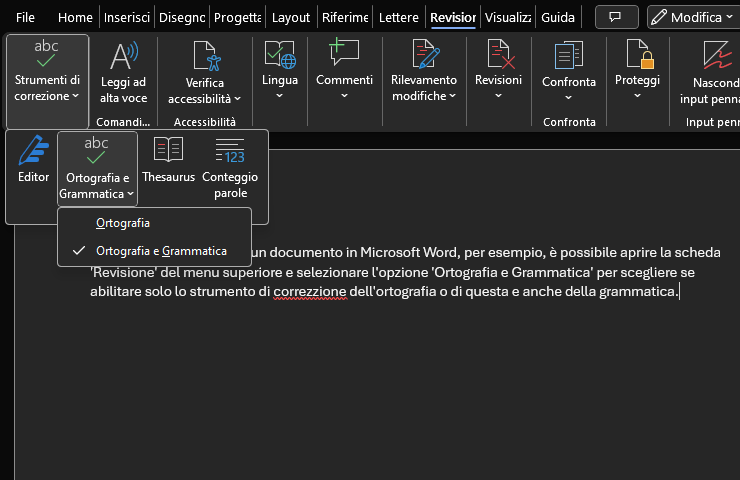
Altro esempio, in Microsoft Outlook proprio come in Word è possibile attivare la correzione ortografia ed eventualmente anche della grammatica aprendo la scheda ‘Revisione’ e poi selezionando l’opzione ‘Ortografia e Grammatica’ nel gruppo ‘Editor’.
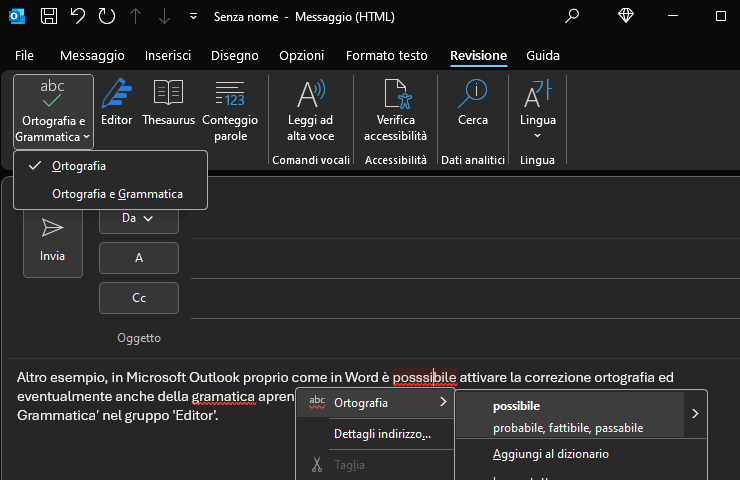
Su macOS, gli utenti hanno a disposizione l’app Apple Pages come alternativa nativa a Microsoft Word. In Pages è possibile abilitare la correzione automatica dell’ortografia entrando nelle Impostazioni dell’app e poi selezionando ‘Correzione automatica’ nella parte superiore della finestra, quindi selezionando ‘Correggi automaticamente ortografia’. Quando questo strumento è abilitato è possibile scegliere se attivare o meno i suggerimenti delle parole. Per maggiori informazioni: support.apple.com/it-it/guide/pages/tanf3d8c3e49/mac.
Abilitare il correttore ortografico nel browser web
Nei browser web, come Google Chrome, Mozilla Firefox e Microsoft Edge è altrettanto possibile abilitare il correttore ortografico.
In Chrome, basta aprire il Menu (icona con tre puntini verticali), poi le Impostazioni, poi entrare nella scheda ‘Lingue‘ per trovare le impostazioni di controllo ortografico. Qui è possibile abilitare il ‘controllo ortografico di base‘ oppure il ‘controllo ortografico avanzato‘, con la differenza che il primo viene elaborato sul dispositivo mentre il secondo prevede l’invio di ciò che viene digitato a Google (e quindi è sconsigliato per la privacy). Per maggiori informazioni: support.google.com/chrome/answer/12027911.
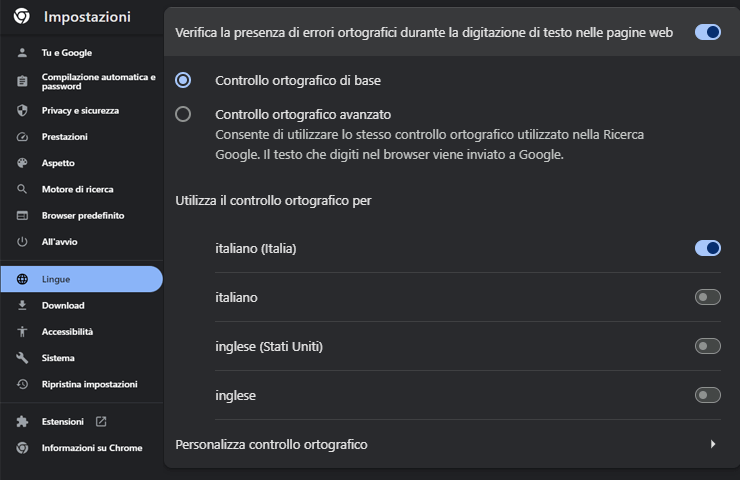
In Mozilla Firefox, aprire il Menu (icona con tre righe orizzontali), poi entrare in Impostazioni e dal pannello Generale selezionare ‘Lingua‘, dove va abilitata l’opzione ‘Controllo ortografico durante la digitazione‘. Funziona solo nei campi di testo che permettono l’inserimento di più di una riga. Di solito questa opzione è già attivata per impostazione predefinita, ma non per l’italiano. E’ quindi necessario scaricare dal sito Mozilla Add-Ons e installare il dizionario italiano come componente aggiuntivo del browser. Per maggiori informazioni: support.mozilla.org/it/kb/Il%20correttore%20ortografico.
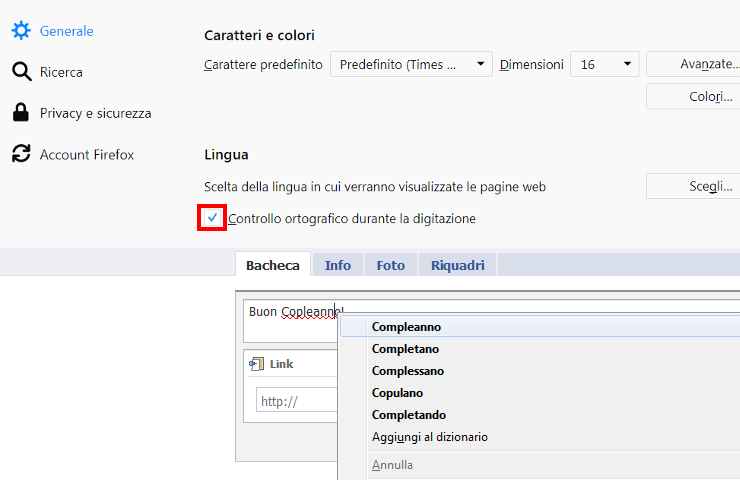
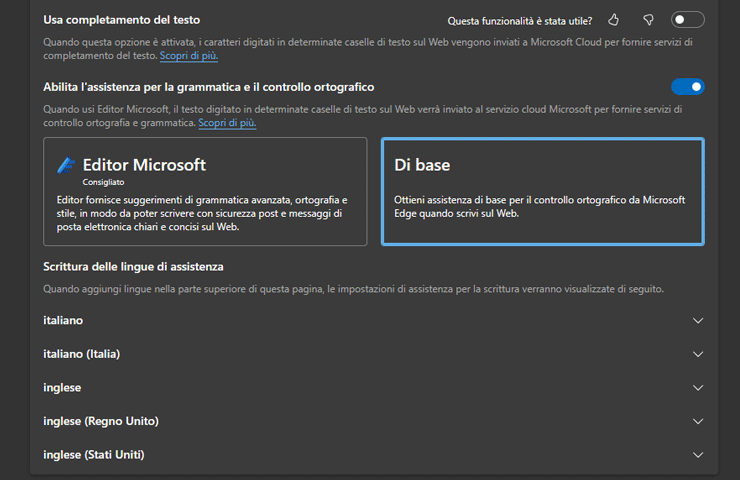
Software di terze parti
In alternativa esistono software di terze parti per attivare nel computer con correttore ortografico ma sconsigliamo l’installazione di app di terze parti se è possibile farne a meno. Tra i software più diffusi c’è LanguageTool (languagetool.org/it), gratuito e disponibile per Windows e macOS con supporto per oltre 30 lingue.







